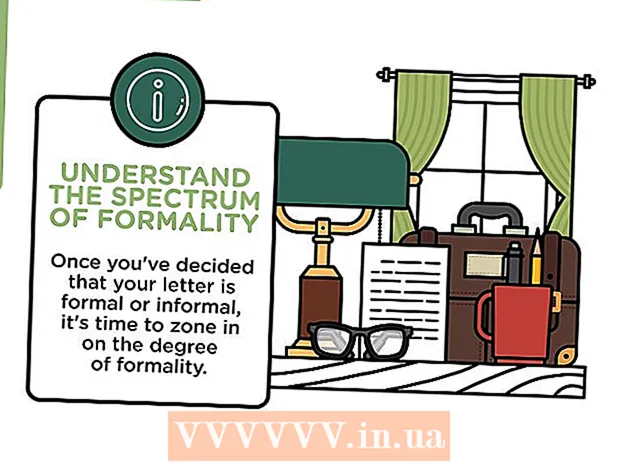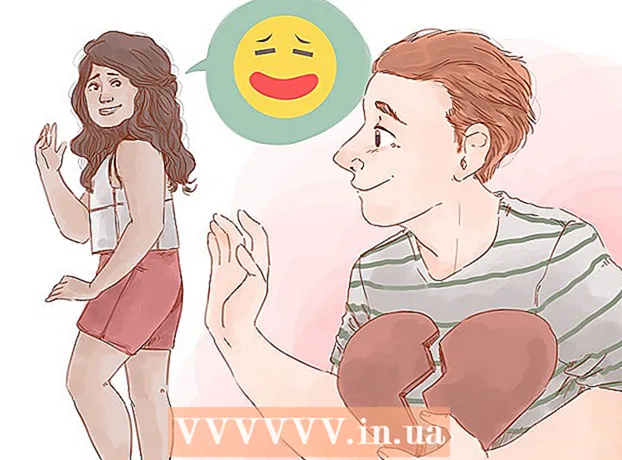Автор:
Clyde Lopez
Жасалған Күн:
26 Шілде 2021
Жаңарту Күні:
1 Шілде 2024
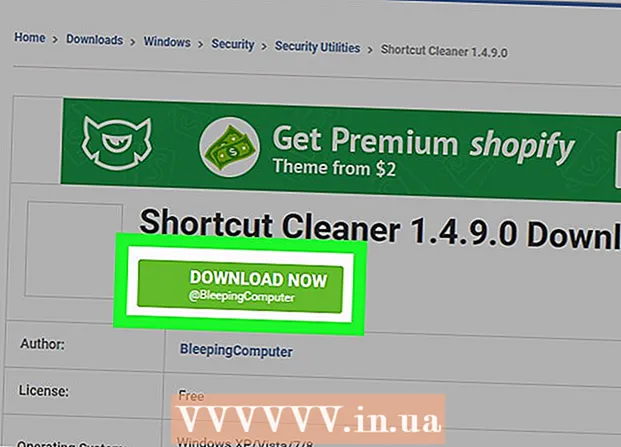
Мазмұны
- Қадамдар
- 2 бөлімнің 1 бөлігі: жарнамалар мен қалқымалы терезелерді қалай бұғаттауға болады
- 2 бөліктің 2 бөлігі: жарнамалық бағдарламаны қалай жоюға болады
Интернетте жарнама барған сайын интрузивті болып келеді. Алайда, егер сіз Opera браузерін қолдансаңыз, оны бұғаттауға болады. Ол үшін сіз ашатын веб -беттердегі жарнамаларды бұғаттайтын кеңейтімді орнату қажет. Егер сіз компьютерде қалқымалы жарнамаларды үнемі көретін болсаңыз, ол жойылуы қажет жарнамалық бағдарламалық жасақтамамен жұқтырылған болуы мүмкін.
Қадамдар
2 бөлімнің 1 бөлігі: жарнамалар мен қалқымалы терезелерді қалай бұғаттауға болады
 1 Opera мәзірін ашып, кеңейтімдерді жүктеуді таңдаңыз. Жаңа қойынды ашылады. Opera кейбір қалқымалы терезелерді әдепкі бойынша блоктайды. Алайда, егер сіз кеңейтімді орнатсаңыз, ол барлық жарнамаларды блоктайды.
1 Opera мәзірін ашып, кеңейтімдерді жүктеуді таңдаңыз. Жаңа қойынды ашылады. Opera кейбір қалқымалы терезелерді әдепкі бойынша блоктайды. Алайда, егер сіз кеңейтімді орнатсаңыз, ол барлық жарнамаларды блоктайды. - Операның мобильді нұсқасында жарнаманы бұғаттау біршама қиын. Сізге Adblock Plus қосымшасын орнату және желі параметрлерін конфигурациялау қажет болады. Бұл қосымшаны қалай орнату керектігін білу үшін осы мақаланы оқыңыз.
 2 Іздеу жолағына «adblock» немесе «ad blocker» енгізіңіз. Мұны жарнама блокаторының кеңейтімін табу үшін жасаңыз. Экранда іздеу нәтижелері бар тізім пайда болады.
2 Іздеу жолағына «adblock» немесе «ad blocker» енгізіңіз. Мұны жарнама блокаторының кеңейтімін табу үшін жасаңыз. Экранда іздеу нәтижелері бар тізім пайда болады.  3 Танымал жарнама блокаторын таңдаңыз. Кейбір кеңейтімдер басқаларға қарағанда әлдеқайда жоғары рейтингке ие - бұл ең сенімді кеңейтімдер. Сәйкес кеңейтімді таңдап, орнатыңыз (сізге тек бір жарнама блокаторы қажет). Танымал кеңейтімдер:
3 Танымал жарнама блокаторын таңдаңыз. Кейбір кеңейтімдер басқаларға қарағанда әлдеқайда жоғары рейтингке ие - бұл ең сенімді кеңейтімдер. Сәйкес кеңейтімді таңдап, орнатыңыз (сізге тек бір жарнама блокаторы қажет). Танымал кеңейтімдер: - Adblock Plus;
- AdBlock;
- Қорғаушы.
 4 Кеңейтім бетінде «Операға қосу» түймесін басыңыз. Бірнеше секундтан кейін белгіше Opera құралдар тақтасында пайда болады. Орнату аяқталған кезде сізге хабарланады.
4 Кеңейтім бетінде «Операға қосу» түймесін басыңыз. Бірнеше секундтан кейін белгіше Opera құралдар тақтасында пайда болады. Орнату аяқталған кезде сізге хабарланады. - Жарнама блокаторы орнатылған кезде, Интернетті жарнамасыз көрсетуге болады.
 5 Параметрлерді өзгерту үшін жарнама блокаторының белгішесін нұқыңыз және «Параметрлер» таңдаңыз. Жарнамалық блокаторды конфигурациялауға болатын жаңа қойынды ашылады.
5 Параметрлерді өзгерту үшін жарнама блокаторының белгішесін нұқыңыз және «Параметрлер» таңдаңыз. Жарнамалық блокаторды конфигурациялауға болатын жаңа қойынды ашылады. - AdBlock сияқты кейбір кеңейтімдер белгілі бір жарнамаларды бұғаттамайды. Егер сіз барлық жарнамаларды бұғаттағыңыз келсе, сәйкесінше кеңейтім параметрлерін өзгертуге болады.
 6 Жарнамаларды белгілі бір сайттарда көрсетуге рұқсат етіңіз. Көптеген сайттар жұмыс істеу үшін жарнамаға тәуелді. Белгілі бір сайттарда жарнамаға тыйым салуды өшіру қажет болуы мүмкін, осылайша олардың иелері жарнамадан кіріс ала алады.
6 Жарнамаларды белгілі бір сайттарда көрсетуге рұқсат етіңіз. Көптеген сайттар жұмыс істеу үшін жарнамаға тәуелді. Белгілі бір сайттарда жарнамаға тыйым салуды өшіру қажет болуы мүмкін, осылайша олардың иелері жарнамадан кіріс ала алады. - Жарнама блокаторының белгішесін нұқыңыз және «Бұл бетте өшіруді» таңдаңыз. Бұл жағдайда жарнама блокаторы сіз өшірген сайттардан басқа барлық сайттарда жұмыс істейді.
2 бөліктің 2 бөлігі: жарнамалық бағдарламаны қалай жоюға болады
 1 Жарнамалық бағдарламаны алып тастаңыз. Егер Opera қалқымалы терезелерді үнемі сақтаса (егер сізде жарнама блокаторы қосулы болса да) немесе белгісіз іздеу жүйесіне өтіп жатсаңыз, мұны жасаңыз. Егер сіз бағдарламаны орнатушы терезесіндегі ақпаратты оқымай -ақ орнатсаңыз, жарнамалық бағдарламалық қамтамасыз ету сіздің компьютеріңізге кіре алады.
1 Жарнамалық бағдарламаны алып тастаңыз. Егер Opera қалқымалы терезелерді үнемі сақтаса (егер сізде жарнама блокаторы қосулы болса да) немесе белгісіз іздеу жүйесіне өтіп жатсаңыз, мұны жасаңыз. Егер сіз бағдарламаны орнатушы терезесіндегі ақпаратты оқымай -ақ орнатсаңыз, жарнамалық бағдарламалық қамтамасыз ету сіздің компьютеріңізге кіре алады.  2 Басқару тақтасын ашыңыз. Компьютерде орнатылған барлық жарнамалық бағдарламаларды жою қажет. Мұны басқару тақталары арқылы жасауға болады.
2 Басқару тақтасын ашыңыз. Компьютерде орнатылған барлық жарнамалық бағдарламаларды жою қажет. Мұны басқару тақталары арқылы жасауға болады. - Windows 10, 8.1 және 8 - Бастау түймесін тінтуірдің оң жақ түймесімен басып, мәзірден Басқару тақтасын таңдаңыз.
- Windows 7, Vista және XP - Бастау мәзірін ашып, Басқару тақтасын басыңыз.
 3 «Бағдарламаны жою» немесе «Бағдарламалар мен мүмкіндіктер» түймесін басыңыз. Барлық орнатылған бағдарламалардың тізімі ашылады.
3 «Бағдарламаны жою» немесе «Бағдарламалар мен мүмкіндіктер» түймесін басыңыз. Барлық орнатылған бағдарламалардың тізімі ашылады.  4 Бағдарламаларды орнату күні бойынша сұрыптау үшін Орнатылған бағанды нұқыңыз. Мұны жақында орнатылған бағдарламалық жасақтаманы табу үшін жасаңыз.
4 Бағдарламаларды орнату күні бойынша сұрыптау үшін Орнатылған бағанды нұқыңыз. Мұны жақында орнатылған бағдарламалық жасақтаманы табу үшін жасаңыз.  5 Белгісіз бағдарламаны таңдап, «Жою» түймесін басыңыз. Егер сіз бұл бағдарламаның не екенін білмесеңіз, интернеттен ол туралы ақпаратты іздеңіз. Бұл процедураны кез келген бейтаныс бағдарламамен қайталаңыз.
5 Белгісіз бағдарламаны таңдап, «Жою» түймесін басыңыз. Егер сіз бұл бағдарламаның не екенін білмесеңіз, интернеттен ол туралы ақпаратты іздеңіз. Бұл процедураны кез келген бейтаныс бағдарламамен қайталаңыз.  6 Internet Explorer параметрлерін қалпына келтіріңіз. Егер сіз тек Opera қолдансаңыз да, Internet Explorer параметрлерін қалпына келтіріңіз, себебі бұл шолғыш Windows -пен тығыз байланысты.
6 Internet Explorer параметрлерін қалпына келтіріңіз. Егер сіз тек Opera қолдансаңыз да, Internet Explorer параметрлерін қалпына келтіріңіз, себебі бұл шолғыш Windows -пен тығыз байланысты. - Internet Explorer шолғышындағы Құралдар түймесін басып, мәзірден Интернет опцияларын таңдаңыз.
- «Қосымша» қойындысын ашып, «Қалпына келтіру» түймесін басыңыз.
- «Жеке параметрлерді жою» жанындағы құсбелгіні қойыңыз және «Қалпына келтіру» түймесін басыңыз.
 7 Opera параметрлерін қалпына келтіру. Бұл кеңейтімдерді жояды, бастапқы бетті және іздеу параметрлерін қалпына келтіреді. Осыдан кейін сізге жарнама блокаторын қайта орнату қажет болады.
7 Opera параметрлерін қалпына келтіру. Бұл кеңейтімдерді жояды, бастапқы бетті және іздеу параметрлерін қалпына келтіреді. Осыдан кейін сізге жарнама блокаторын қайта орнату қажет болады. - Операны жауып, Бастау мәзірінен пәрмен жолын ашыңыз.
- Кіру del% AppData% Opera Opera operaprefs.ini және түймесін басыңыз ↵ Кіру... Opera параметрлері әдепкі параметрлерге қайтарылады.
 8 AdwCleaner бағдарламасын жүктеңіз және іске қосыңыз. Бұл жарнамалық бағдарламаларды табатын және жоятын ақысыз бағдарлама.
8 AdwCleaner бағдарламасын жүктеңіз және іске қосыңыз. Бұл жарнамалық бағдарламаларды табатын және жоятын ақысыз бағдарлама. - Веб -сайттан AdwCleaner жүктеп алыңыз toolslib.net/downloads/viewdownload/1-adwcleaner/.
- Жүктелген бағдарламаны іске қосыңыз және «Сканерлеу» түймесін басыңыз. Процесс шамамен 15-20 минутты алады.
- Кез келген жарнамалық бағдарламаны жою үшін сканерлеу аяқталған кезде «Тазалау» түймесін басыңыз.
 9 Malwarebytes Antimalware бағдарламасын жүктеңіз және іске қосыңыз. Бұл бағдарламаның ақысыз нұсқасы компьютерді қарап шығады және AdwCleaner жіберіп алған зиянды бағдарламаны табады.
9 Malwarebytes Antimalware бағдарламасын жүктеңіз және іске қосыңыз. Бұл бағдарламаның ақысыз нұсқасы компьютерді қарап шығады және AdwCleaner жіберіп алған зиянды бағдарламаны табады. - Антивирустық бағдарламаны сайттан жүктеп алыңыз және орнатыңыз malwarebytes.org.
- Антивирустық бағдарламаны іске қосыңыз және барлық қол жетімді жаңартуларды орнатыңыз.
- Компьютерлік сканерлеуді іске қосыңыз. Бұл шамамен 20-30 минутты алады.
- Сканерлеу аяқталғаннан кейін «Карантин» түймесін басыңыз. Кез келген зиянды бағдарлама жойылады.
 10 BleepingComputer тіркесімін тазарту утилитасын жүктеңіз және іске қосыңыз. Кейде жарнамалық бағдарламалар Opera шолғышының басты бетін өзгерту үшін Opera таңбашасын өзгертеді. Зиянды бағдарламаларға қарсы қауымдастық әзірлеген бұл ақысыз утилита тіркесімдерді түзетеді.
10 BleepingComputer тіркесімін тазарту утилитасын жүктеңіз және іске қосыңыз. Кейде жарнамалық бағдарламалар Opera шолғышының басты бетін өзгерту үшін Opera таңбашасын өзгертеді. Зиянды бағдарламаларға қарсы қауымдастық әзірлеген бұл ақысыз утилита тіркесімдерді түзетеді. - Утилитаны сайттан жүктеп алыңыз http://www.bleepingcomputer.com/download/shortcut-cleaner/.
- Sc-cleaner.exe файлын іске қосыңыз және шақыру терезесінде «Иә» түймесін басыңыз.
- Жұмыс үстелінде жасалған журналды қарап шығыңыз, қандай тіркесімдер бекітілгенін білу үшін.